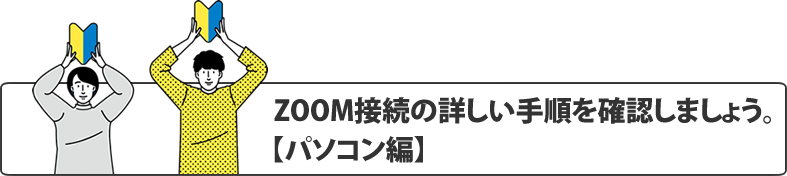Zoomのダウンロード
Zoomのホームページにアクセス
「Zoom」と検索し、一番上に表示されているZoomミーティングにアクセス。

ダウウンロードページへ
トップページ最下部のメニューリンクからダウンロードページに移動します。

Zoomアプリのダウンロード
ミーティング用Zoomクライアントの【ダウンロード】からアプリをダウンロードしてください。

面談当日の接続
手順
面談当日に関して
面談時間になりましたら、050または070からはじまる番号からまずお電話をさせていただきます。
面談者のご挨拶とともに、通話にてZoomアプリをご案内差し上げます。
Zoomアプリの立ち上げ
Zoomアプリを立ち上げ、【ミーティングに参加】からすすんでください。

Zoomミーティングに参加
面談者から伝えられたミーティングIDをご入力ください。
数字9桁または10桁になります。スペース等の入力は必要ありません。
名前欄は苗字のみでも構いませんので、ご入力ください。
入力ののち、【参加】ボタンから次にすすんでください。

パスコードの入力
面談者よりミーティングパスコードを伝えられますので、ご入力ください。
半角数字でのご入力をお願いいたします。
入力ののち、【ミーティングに参加する】からすすんでください。

ビデオ付きで参加
ご自身の顔が映ったら、ビデオ付きで参加をクリック。
面談者も画面に映り面談が始まります。

※Zoom以外の接続ツールで面談を行う場合もございます。
その際は別途事務局からお送りするメールをご参考ください。